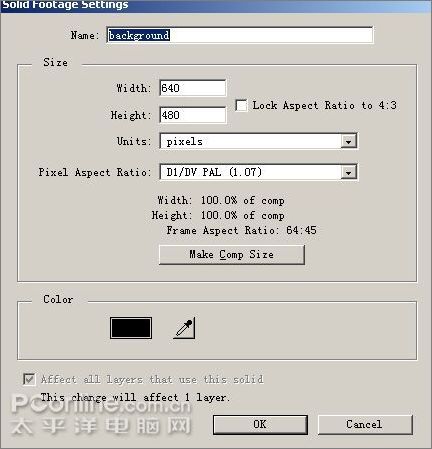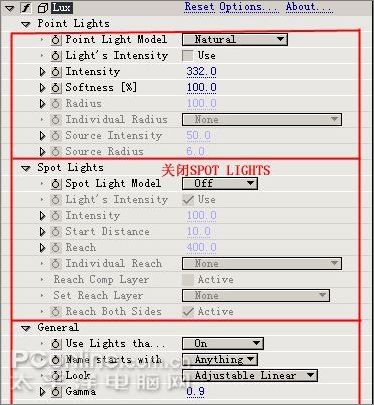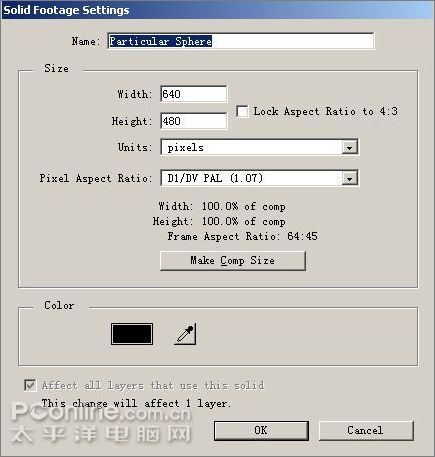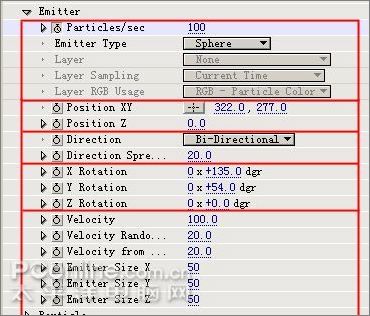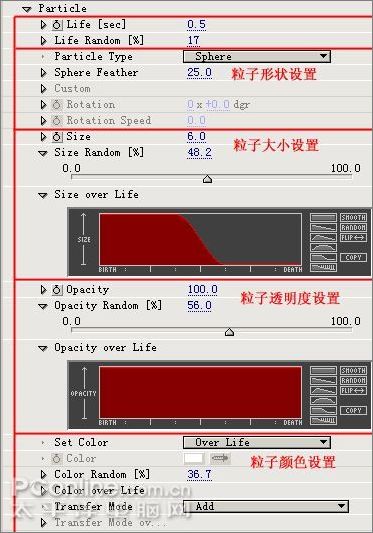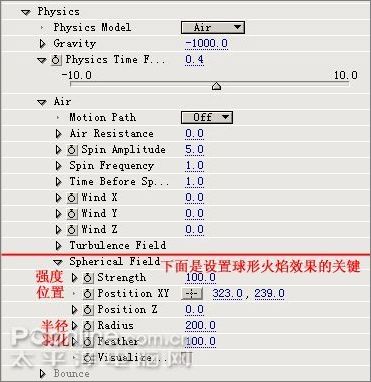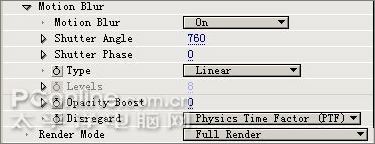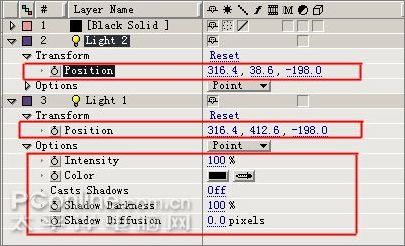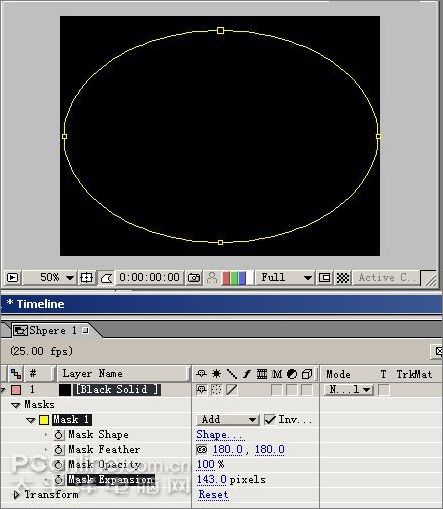|
更多精彩平面及网站设计图文教程、视频教程,尽在PConline创意设计栏目。 在杂技中,常常有钻火圈表演。我们也来体味一下火环燃烧的效果吧。
一、创建合成文件 
图2
二、创建背景层
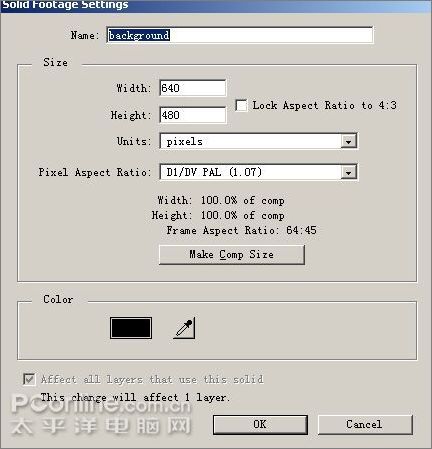
图3
三、给背景层添加光效果
Lux光源效果是TRAPCODE公司开发的视频特效工具,主要用于创建光效果。
方法:Effect->Trapcode->Lux
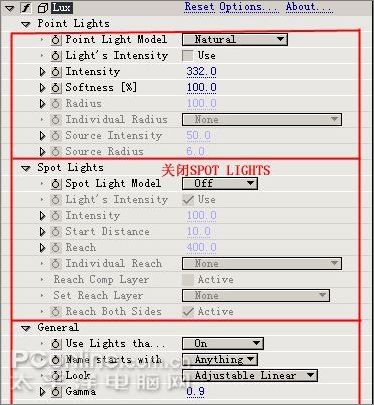
图4
在上面设置中,主要设置点光源Point Light,点光源的类型为自然光,Intensity(亮度)为332,SOFTNESS(软化)为100%。
四、创建粒子层Particular Sphere
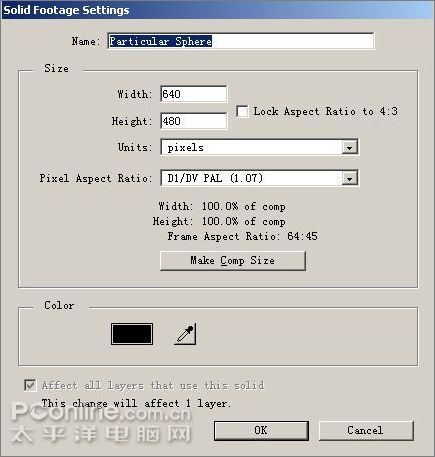
图5
五、给Particular Sphere层引入Particular粒子特效
1、Emitter(发射器子系统) 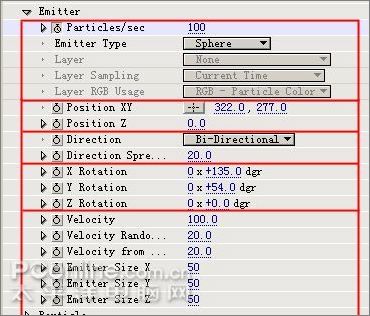
图6
注意:Particles/Sec(每秒粒子数)必须设置为关键帧,在0秒的时候为100,在3秒的时候为15000。
2、Particle(粒子参数子系统)
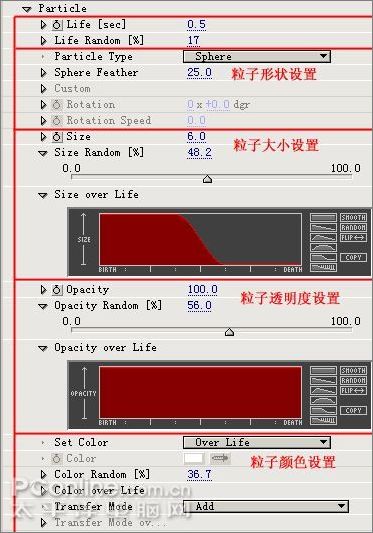
图7
设置粒子的形状、大小、透明度和颜色。
3、Physics(物理子系统)
这里注意为了表现出火焰燃烧的效果,调整Gravity(重力)参数的值,当该参数的值为正,粒子将表现为下降运动状态;当该参数的值为负数,粒子的运动表现为上升运动状态。特别要注意Sphrical Field项目参数的调整,这些参数是实现火环燃烧的关键。
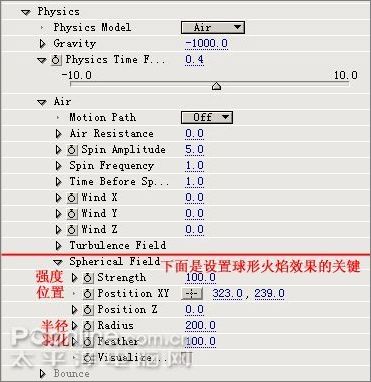
图8
4、Motion Blur(运动模糊) 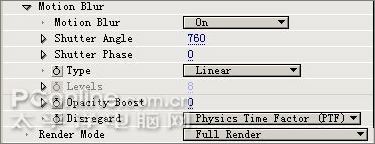
图9
注意Motion Blur选择为On方式,渲染的效果更流畅。这个时候我们可以在预览窗口中观察到实时效果。
六、为了让火环的表现效果更细腻,建立光层和遮罩层
1、New->Layer->Light,分别创建光层Light1和Light2,参数设置如图4-10所示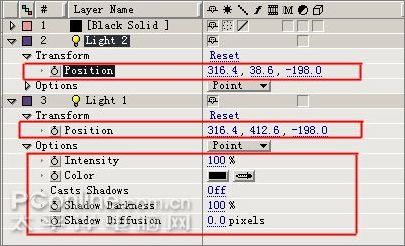
图10
2、建立层,命名为black Solid1,创建遮罩。
选择Tools(工具栏)中的Elliptical Mask Tools(椭圆工具),点选中心点,按住Ctrl键,拖动鼠标就会产生椭圆。这样就会形成一个椭圆型的遮罩。注意勾选Inverted(反选)。 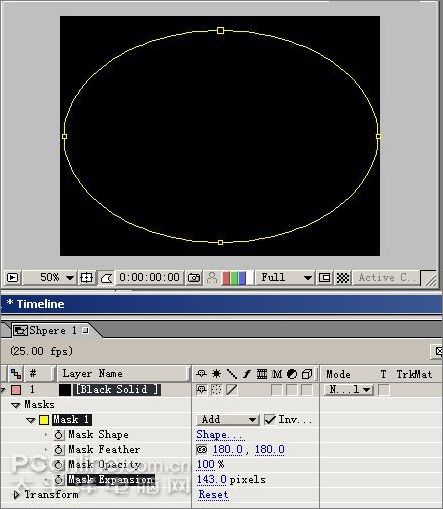
图11
最后合成渲染输出,看看效果吧。
总结:在实际制作中通过巧妙调整Aux参数,对整个特效效果起到画龙点睛的作用,使特效更生动、动感更鲜明。
相关链接:3D粒子特效四大实例之一:动感太空梭 3D粒子特效四大实例之二:绿色的变幻 3D粒子特效四大实例之三:浪漫的流星雨
|